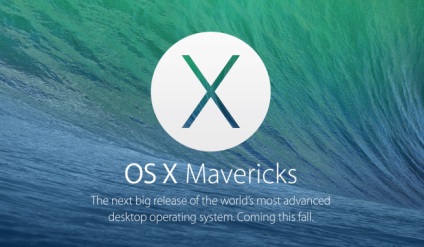
Înainte de a instala actualizarea, trebuie să vă asigurați că dispozitivul dvs. este compatibil cu Mavericks. Majoritatea informațiilor de care aveți nevoie sunt în fila "Despre acest computer". Pentru ao deschide, faceți clic pe pictograma Apple din colțul din stânga sus al ecranului, apoi pe butonul "Despre acest computer".
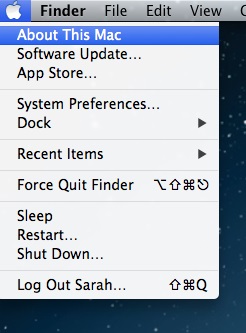
Această fereastră vă va permite să vedeți ce sistem de operare este instalat pe computer, verificați dacă software-ul este actualizat sau nu, aflați cât de multă memorie este pe computer și obțineți un număr de serie pentru a afla în ce an a fost achiziționat.
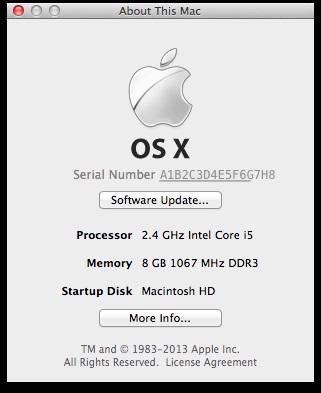
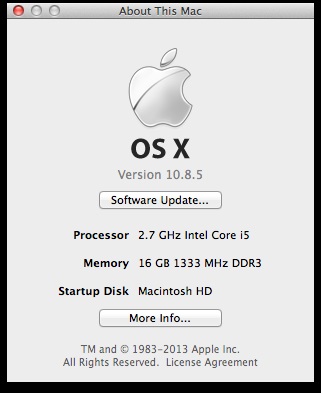
Iată lista completă a mașinilor compatibile cu OS X Mavericks:
Dacă nu sunteți sigur în ce an ați cumpărat mașina, o puteți găsi pe pagina de suport a Apple.
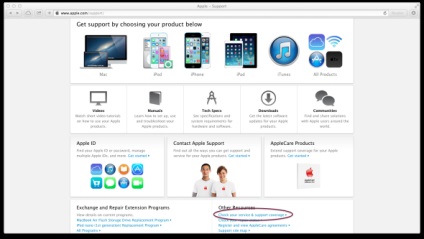
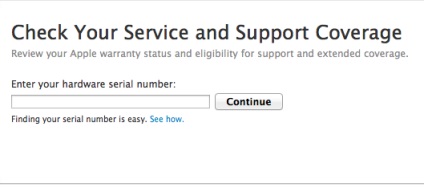
Pentru a afla anul exact de eliberare a macului, poți să faci după numărul de serie:
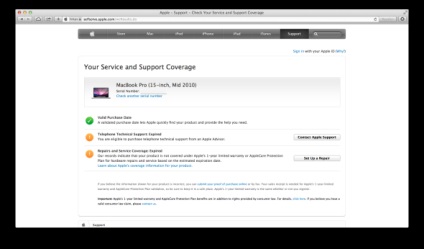
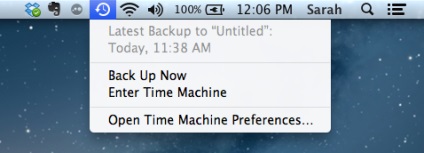
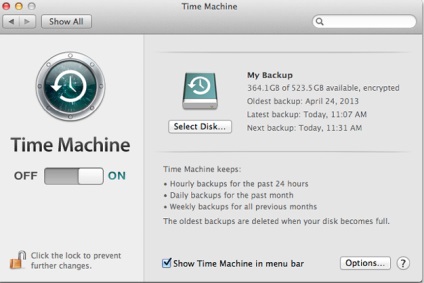
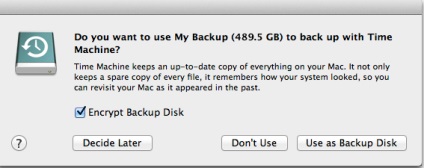
Protecția de criptare vă va permite să criptați o copie de rezervă a Time Machine utilizând FileVault 2. Depinde numai de dvs., doriți să criptați copia de rezervă sau nu. Acest lucru vă va oferi un nivel suplimentar de protecție cu o parolă pentru accesarea copiei de siguranță, dar criptarea datelor poate încetini semnificativ procesul de backup.
După ce ați creat toate copiile de rezervă, sunteți gata să descărcați Mavericks din App Store. Descărcarea este gratuită și durează aproximativ o oră, în funcție de internet. După terminarea descărcării, programul de instalare se va deschide automat și vi se va cere să începeți. Faceți clic pe "Continuați" pentru a instala.
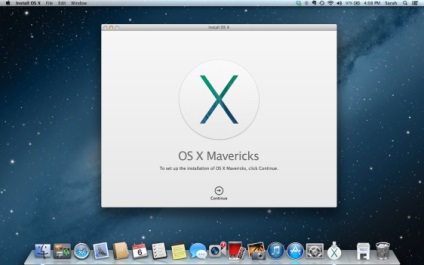
Prima parte a procesului de instalare implică pur și simplu acceptarea termenilor de utilizare ai Apple. Pentru a continua, faceți clic pe butonul "Acceptați". Dacă ulterior decideți că doriți să citiți (sau să recitiți) toți termenii, îi puteți găsi pe site-ul Apple.
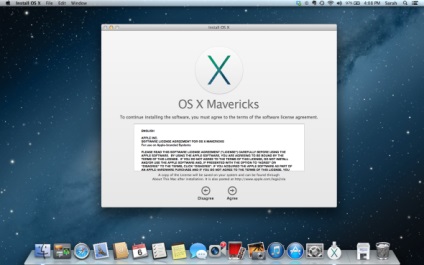
Trebuie să confirmați încă o dată că ați citit termenii.
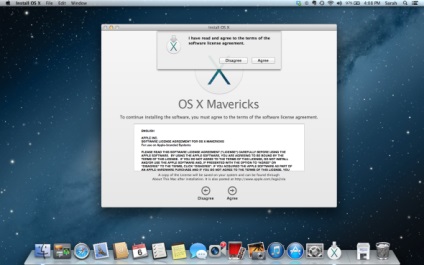
Apoi, va trebui să alegeți pe care disc doriți să instalați OS X Mavericks. Pentru cele mai multe, aceasta ar trebui să fie hard disk-ul dvs. intern, care este adesea singura opțiune, dar dacă aveți mai multe partiții pe hard disk sau mai multe unități hard disk în aparat, selectați unitatea care se potrivește cel mai bine nevoilor dvs.
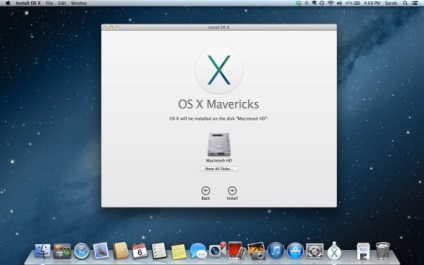
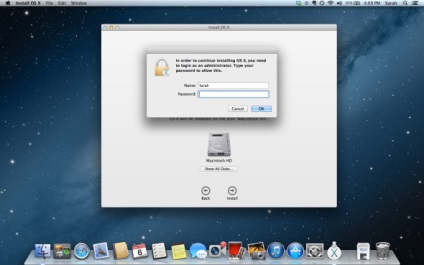
Acum sunteți gata să instalați.
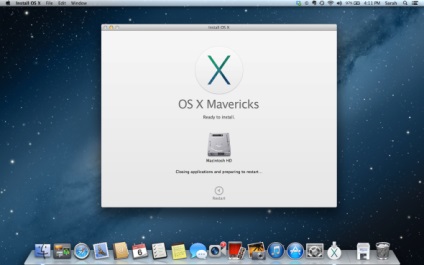
După câteva minute, computerul va reporni automat și va începe instalarea.
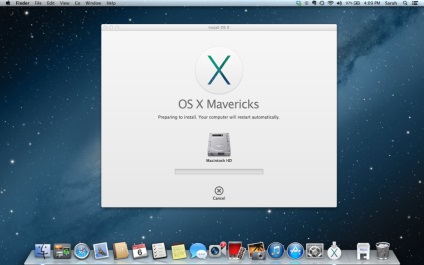
Computerul se va încărca pe un fundal negru, într-o casetă gri care arată progresul instalării curente. De obicei durează aproximativ patruzeci și patru de minute, dar uneori durează o oră și douăzeci de minute, în funcție de viteza mașinii.
Dacă bara de progres pare să fie blocată pe "Mai puțin de un minut înainte de sfârșit", nu vă faceți griji. Acest mesaj este aproape întotdeauna greșit și durează mult mai mult decât se spune. Nu încercați să reporniți computerul în timpul acestui pas.
Când instalarea este finalizată, veți primi un mesaj că instalarea a avut succes. Computerul dvs. va reporni ultima dată. În prezent lucrați pentru OS X Mavericks. După repornire, veți avea nevoie de câțiva pași suplimentari pe care va trebui să le efectuați pentru a vă întoarce la utilizarea calculatorului dvs. Mac.
Chiar dacă instalarea este completă, mai sunt câteva lucruri pe care trebuie să le îndeplinească programul de instalare înainte de a putea utiliza în continuare Macul. Acest proces durează câteva minute, dar merge mult mai repede decât în etapa anterioară.
Dacă programul de instalare detectează că pe computer aveți vechile versiuni software incompatibile, acesta vă avertizează că aceste programe au fost mutate în folderul Programe incompatibile.
Când accesați desktopul pentru prima dată, în colțul din dreapta sus al ecranului apar două notificări. Primul raportează că Mac-ul dvs. va fi optimizat pentru utilizarea cu Mavericks, ceea ce va afecta performanța și durata de viață a bateriei până la finalizare.
Și al doilea vă va oferi să vă familiarizați cu caracteristicile noului sistem de operare.
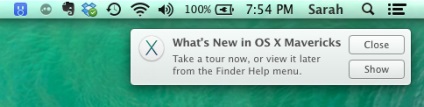
Dacă faceți clic pe butonul "Afișați", veți ajunge la pagina de pe site-ul Apple, care detaliază modificările efectuate în Mavericks. Puteți găsi întotdeauna "Ce este nou în versiunea de OS X Mavericks" mai târziu în meniul Ajutor din Finder. Prima opțiune, Centrul de ajutor, vă va duce la ghidul de utilizare al Mavericks. A doua opțiune, "Ce este nou în OS X Mavericks", vă duce la pagina Apple, care evidențiază unele dintre noile caracteristici.
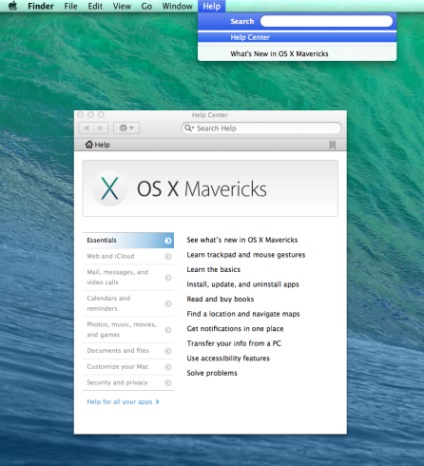
Felicitări! Acum, calculatorul dvs. rulează pe OS X Mavericks. În următoarele câteva zile, vom posta câteva articole de ajutor pentru a vă ajuta să profitați la maximum de Macul actualizat.
Și dacă calculatorul dvs. nu mai este dat pentru Mavericks - este timpul să faceți upgrade! Noi MacBoo Pro, MacBook Air și MacBook Pro Retina Display sunt întotdeauna disponibile în magazinul nostru online MacBooks.ru!